您是否曾经在浏览网页时遇到加载缓慢或无法访问特定网站的问题?很多时候,这并非网络本身的问题,而是DNS解析在作祟,DNS,全称为域名系统,就像互联网的“电话簿”,它将我们输入的网址(如www.example.com)转换为机器可读的IP地址,从而让设备能够连接到正确的服务器,没有DNS,我们就无法通过熟悉的域名访问网站,而只能记住一串复杂的数字。
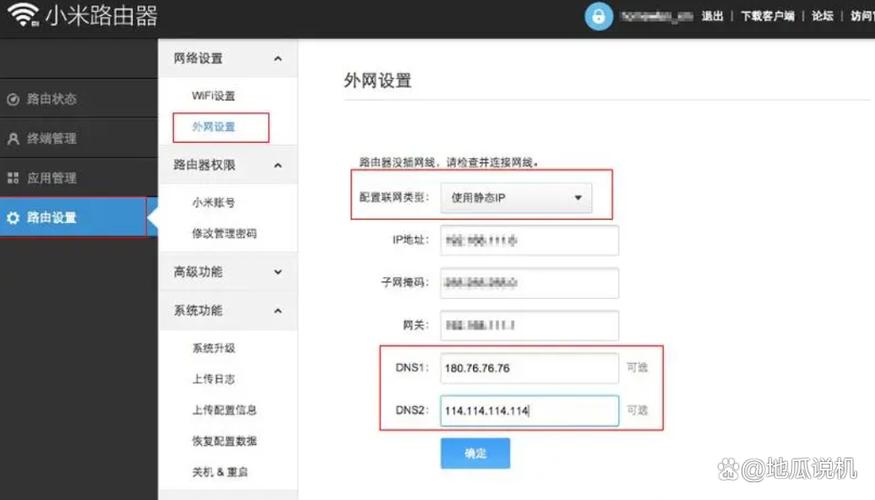
更改DNS服务器是一个简单却有效的技巧,它可以提升网络速度、增强安全性,甚至帮助绕过某些地区限制,使用公共DNS服务(如Google DNS或Cloudflare DNS)通常比默认的ISP(互联网服务提供商)DNS更快、更可靠,更重要的是,这能减少广告注入或钓鱼攻击的风险,因为许多公共DNS提供额外的过滤功能。
在开始操作前,更改DNS设置通常不会影响您的网络连接基本功能,但如果您在企业或学校网络中,建议先咨询管理员,避免冲突,更改后可能需要重启浏览器或设备才能生效,下面,我将以常见的Windows和macOS系统为例,一步步指导您如何操作,整个过程只需几分钟,但能带来长期的便利。
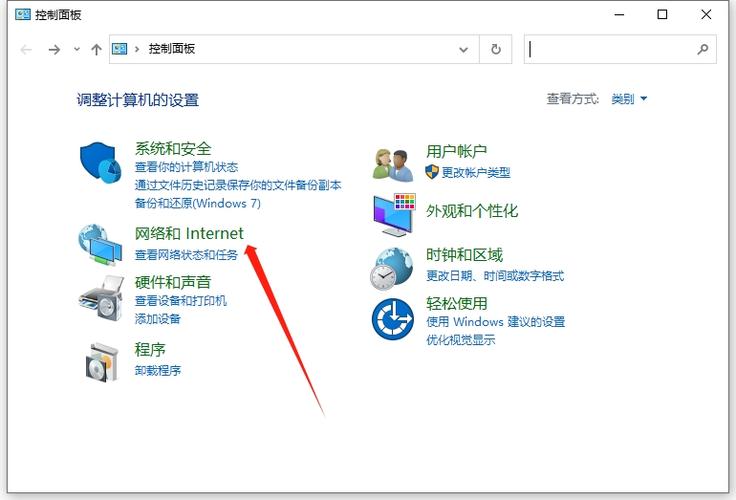
在Windows系统中更改DNS
Windows系统是许多用户的首选,其设置界面直观易用,以下以Windows 10为例,其他版本如Windows 11类似。
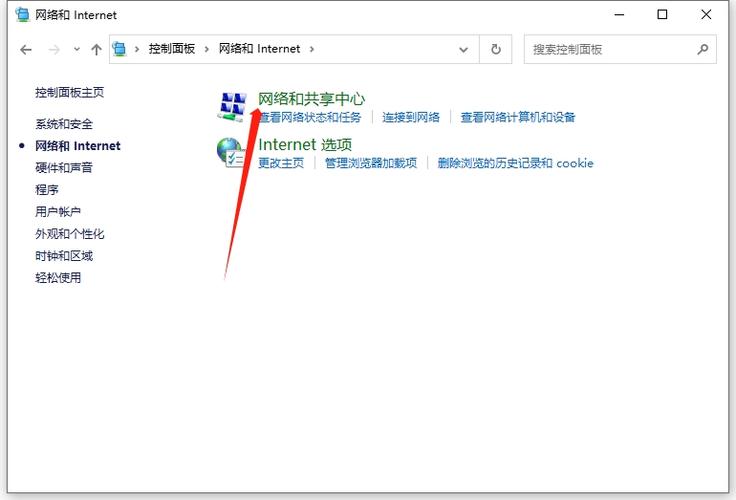
打开“控制面板”,您可以通过在任务栏搜索框中输入“控制面板”来快速访问,进入后,找到“网络和 Internet”类别,点击“网络和共享中心”,您会看到当前连接的网络信息。
在左侧菜单中,选择“更改适配器设置”,这将显示您设备上所有的网络连接,包括有线以太网和无线Wi-Fi,根据您使用的连接类型,右键单击相应的图标(Wi-Fi”或“以太网”),然后从下拉菜单中选择“属性”。
在弹出的属性窗口中,找到并选中“Internet协议版本4 (TCP/IPv4)”,点击下方的“属性”按钮,默认情况下,这里可能设置为“自动获得DNS服务器地址”,要手动更改,请选择“使用下面的DNS服务器地址”。
输入您偏好的DNS服务器地址。
- 首选DNS服务器:8.8.8.8(这是Google公共DNS)
- 备用DNS服务器:8.8.4.4(同样来自Google)
如果您更注重隐私和速度,可以尝试Cloudflare的DNS:首选为1.1.1.1,备用为1.0.0.1,输入完毕后,点击“确定”保存设置,系统可能会提示您管理员权限,确认即可。
完成这些步骤后,建议您重启网络连接或设备,以确保更改生效,要测试新DNS是否工作,可以打开命令提示符(按Win+R键,输入“cmd”并回车),然后输入“ipconfig /flushdns”来清除旧DNS缓存,再尝试访问一个网站,看看加载速度是否改善。
在macOS系统中更改DNS
苹果的macOS系统同样提供了直观的图形界面,让DNS更改变得轻松,以下是针对macOS Catalina或更新版本的步骤。
点击屏幕左上角的苹果菜单,选择“系统偏好设置”,在窗口中,找到并点击“网络”图标,这里会列出所有可用的网络连接,如Wi-Fi或以太网,选择您当前使用的连接(通常旁边会显示绿色指示灯),然后点击右下角的“高级”按钮。
在高级设置窗口中,切换到“DNS”标签页,您会看到当前使用的DNS服务器列表,可能为空或显示默认值,要添加新的DNS,点击左下角的“+”按钮,然后输入服务器地址,输入8.8.8.8作为首选,再点击“+”添加8.8.4.4作为备用,同样,您也可以使用1.1.1.1和1.0.0.1组合。
输入完成后,点击“OK”返回上一界面,再点击“应用”保存更改,macOS通常不需要重启,但为了确保效果,您可以断开并重新连接网络,或重启浏览器,要验证DNS是否已更新,打开“终端”应用(可在“应用程序”文件夹的“实用工具”中找到),输入“scutil --dns”命令查看当前DNS配置。
除了这些常见系统,Linux用户也可以通过命令行或图形界面轻松调整DNS,但考虑到大多数普通用户,我优先介绍了图形化方法,无论哪种系统,原理都相似:手动指定可靠的DNS服务器,以替代自动分配的内容。
更改DNS后,您可能会立即注意到网页加载更快,尤其是一些国际网站,这是因为公共DNS服务器通常有更广泛的缓存和优化路由,但请注意,某些本地服务(如内部企业网站)可能依赖特定DNS,如果出现问题,您可以随时恢复为自动获取设置。
从个人角度来说,我长期使用公共DNS,并观察到它在减少广告和提升稳定性方面的优势,尤其是在旅行或使用公共Wi-Fi时,一个可靠的DNS能有效屏蔽恶意网站,选择DNS服务器时,不妨多尝试几种,因为性能可能因地理位置而异,有些用户反馈Cloudflare DNS在隐私保护上更出色,而Google DNS在兼容性上略胜一筹,无论您选择哪种,定期检查网络设置总是一个好习惯,它能帮助您更好地掌控自己的在线体验。









评论列表 (0)